edge浏览器一直重复打开网页的解决方法
时间:2023-08-25 09:27:58作者:极光下载站人气:682
edge浏览器是大家公认的一款十分不错的浏览器,该浏览器提供的插件类型十分的丰富,兼容性方面是非常好的,且在浏览的过程中安全性也十分的强悍,不过大家在使用的过程中依然会会存在一些相关的问题出现,比如有的小伙伴反映在访问网页的过程中总会是重复的打开同一个网页,那么这种情况该如何进行解决呢,这种情况有可能是由于浏览器出现了问题,你可以将浏览器进行重置,或者是将浏览器进行修复操作,下方是关于如何使用edge浏览器一直重复打开网页的具体操作方法,如果你需要的情况下可以看看方法教程,希望对大家有所帮助。
方法步骤
1.首先,可以将电脑上的edge浏览器打开,之后在页面中需要将箭头所指的【…】图标进行单击。
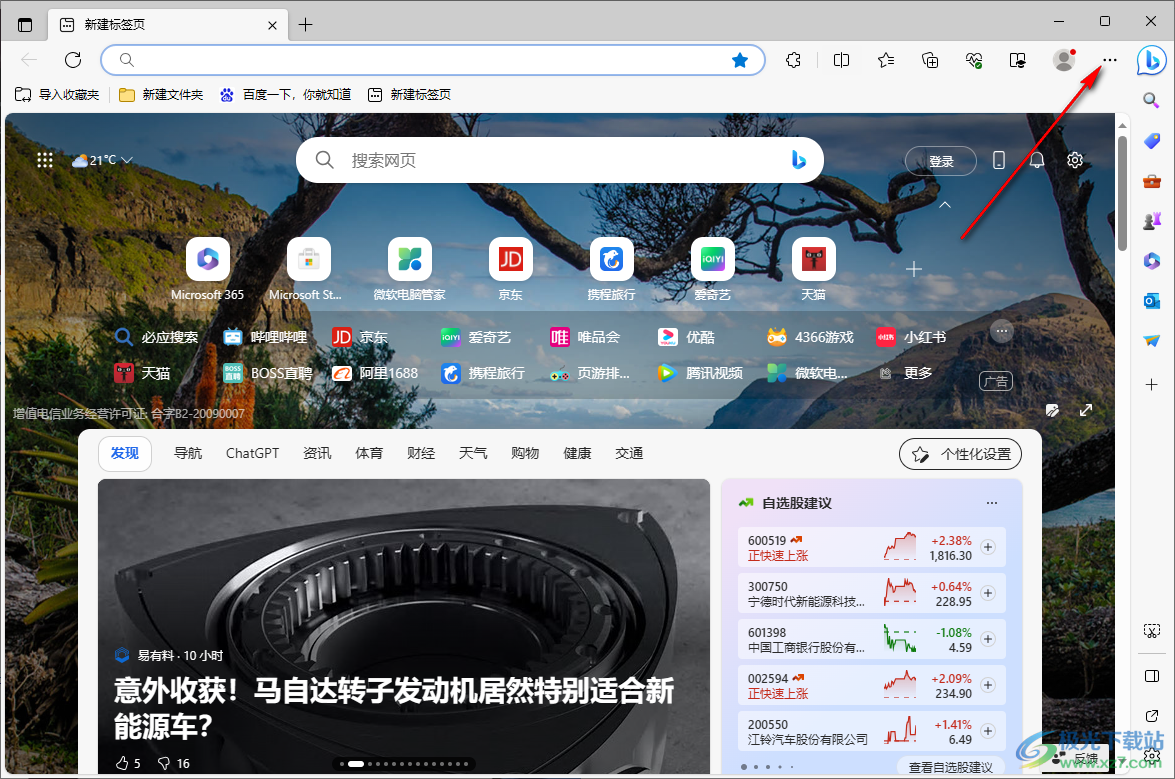
2.当出现了一个菜单选项窗口之后,直接选择【设置】选项进入即可。
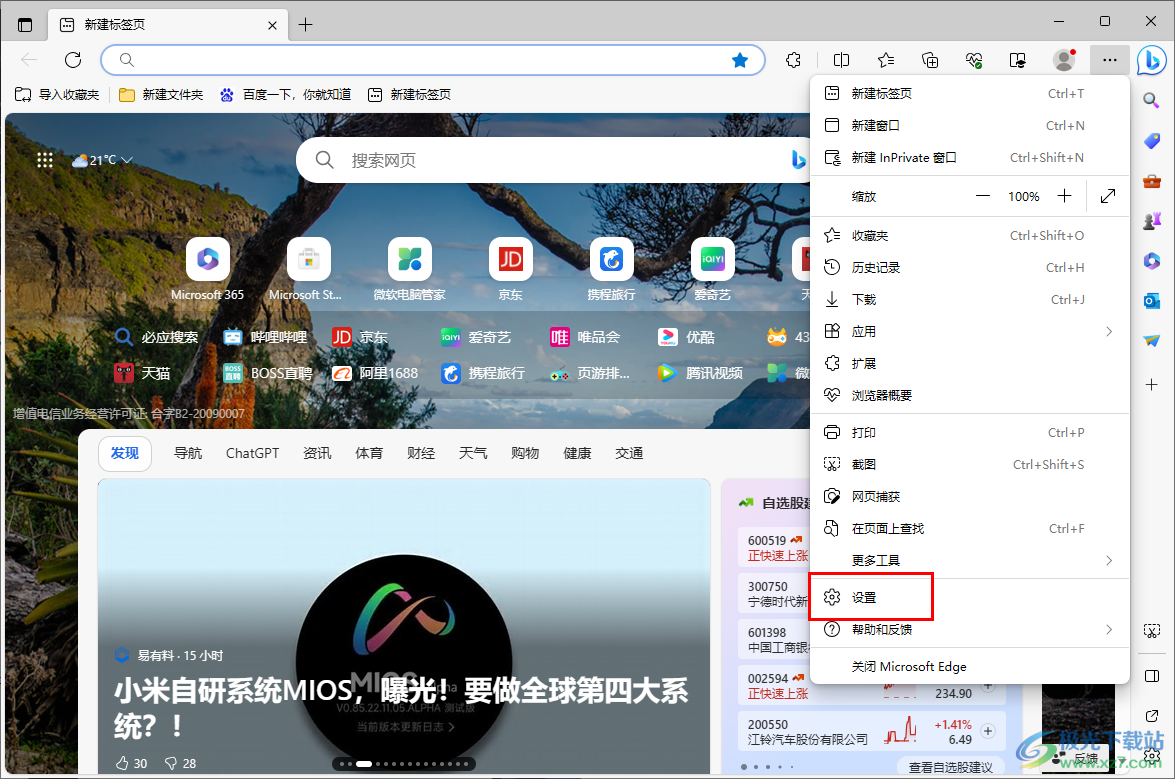
3.进入到页面中,在页面的左侧位置将【重置设置】选项进行点击,然后在右侧的页面中【将设置还原为其默认值】进行重置即可。
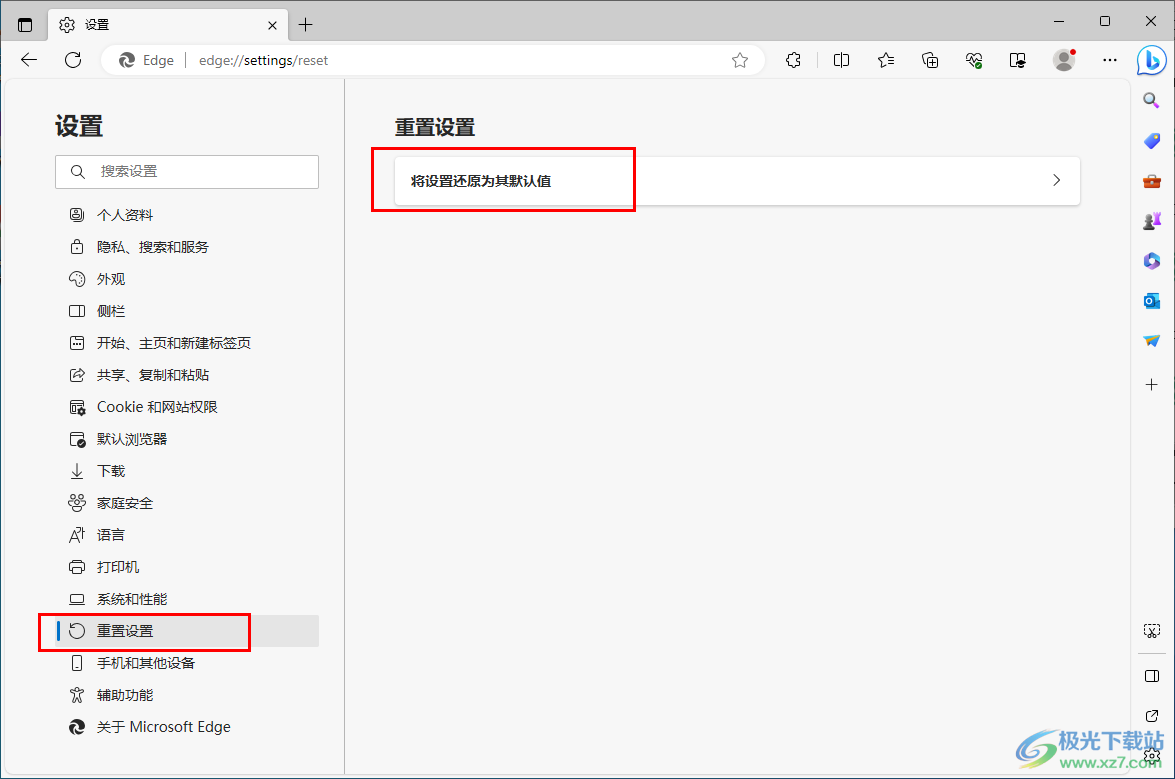
4.此外,如果第一个方法不能解决,可以对浏览器进行修复一下,按下键盘上的win+i键打开设置窗口,然后选择【应用】选项。
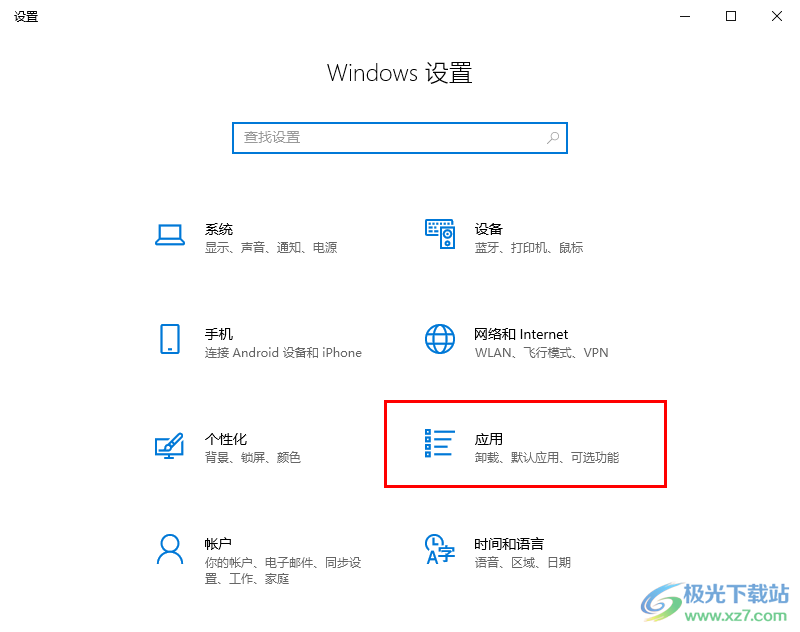
5.进入到设置的窗口中将左侧的【应用和功能】选项进行点击,滑动右侧页面找到【edge浏览器】,将其进行点击,选择【修改】。
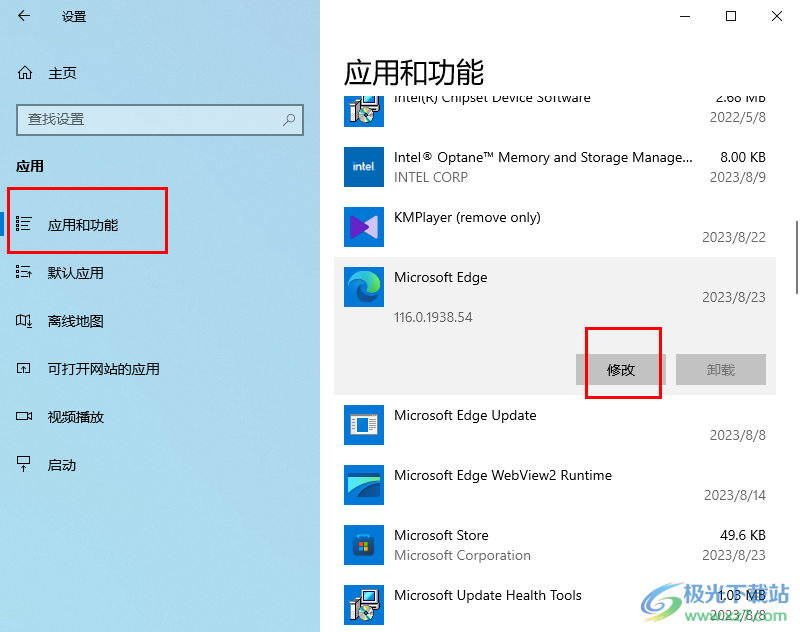
6.在弹出来的页面中国选择【修复】按钮进行浏览器的修复操作即可。
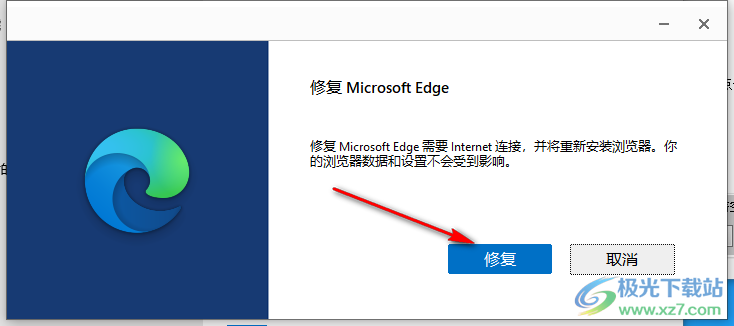
以上就是关于如何使用edge浏览器解决一直重复打开网页的具体操作方法,大家总是喜欢使用edge浏览器进行搜索相关内容,当你遇到浏览器一直重复打开网页的情况,可以通过以上这样的方法教程进行操作,感兴趣的话可以操作试试。

大小:324 MB版本:v127.0.2651.86环境:WinAll
- 进入下载
相关推荐
相关下载
热门阅览
- 1百度网盘分享密码暴力破解方法,怎么破解百度网盘加密链接
- 2keyshot6破解安装步骤-keyshot6破解安装教程
- 3apktool手机版使用教程-apktool使用方法
- 4mac版steam怎么设置中文 steam mac版设置中文教程
- 5抖音推荐怎么设置页面?抖音推荐界面重新设置教程
- 6电脑怎么开启VT 如何开启VT的详细教程!
- 7掌上英雄联盟怎么注销账号?掌上英雄联盟怎么退出登录
- 8rar文件怎么打开?如何打开rar格式文件
- 9掌上wegame怎么查别人战绩?掌上wegame怎么看别人英雄联盟战绩
- 10qq邮箱格式怎么写?qq邮箱格式是什么样的以及注册英文邮箱的方法
- 11怎么安装会声会影x7?会声会影x7安装教程
- 12Word文档中轻松实现两行对齐?word文档两行文字怎么对齐?
网友评论